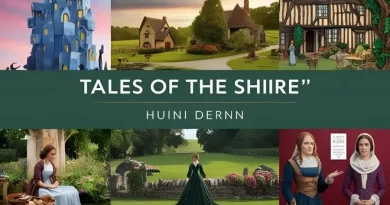4 Maneiras de Tirar Print no Mac com Atalhos e Ferramentas
Tirar um print screen no Mac é uma das funções mais procuradas por usuários de MacBook Air, MacBook Pro e iMac. Muitos que migram do Windows estranham a ausência da tecla “Print Screen”, mas logo percebem que o macOS oferece uma forma muito mais inteligente e flexível de fazer capturas de tela.
Neste guia, você vai aprender passo a passo como tirar print no Mac, desde os atalhos mais simples até recursos avançados, além de dicas para organizar, editar e compartilhar suas capturas.
🔎 O que é print screen no Mac?
No macOS, o print screen — também chamado de captura de tela no Mac — é o recurso que permite registrar o que está visível na tela do computador. Diferente do Windows, onde existe apenas um botão dedicado, no Mac você tem atalhos específicos que oferecem opções personalizadas.
Essa versatilidade é ideal para quem precisa de eficiência no trabalho, estudos ou criação de conteúdo.
✅ Principais atalhos para print no Mac
Um dos pontos fortes do sistema da Apple é a variedade de combinações para capturar a tela:
1. Capturar a tela inteira
- Atalho:
Command (⌘) + Shift + 3 - Quando usar: ideal para registrar a tela completa, sem precisar selecionar nada manualmente.
2. Capturar uma parte da tela
- Atalho:
Command (⌘) + Shift + 4 - Quando usar: permite selecionar apenas a área de interesse, sem expor informações desnecessárias.
3. Capturar uma janela específica
- Atalho:
Command (⌘) + Shift + 4+ barra de espaço - Quando usar: excelente para prints profissionais, capturando apenas o aplicativo desejado.
4. Ferramenta de captura completa (atalho mais avançado)
- Atalho:
Command (⌘) + Shift + 5 - Recursos disponíveis:
- Captura de tela inteira
- Captura de área selecionada
- Captura de janela
- Gravação da tela em vídeo
Esse atalho é o mais poderoso, substituindo softwares pagos como Camtasia ou Snagit para usos básicos.
📲 Como tirar print no MacBook Air e MacBook Pro
Independente do modelo, seja um MacBook Air ultraleve ou um MacBook Pro voltado a profissionais, os atalhos são exatamente os mesmos. Isso garante uma experiência unificada para todos os usuários Apple.
Muitos usuários buscam no Google por termos como “como fazer print no MacBook Air” ou “atalho para print no MacBook Pro”, mas a resposta é simples: os comandos são universais em todo o ecossistema da Apple.
🖥️ Como tirar print no iMac e Mac Mini
No caso de desktops como o iMac ou o Mac Mini com monitor externo, os atalhos também funcionam sem nenhuma diferença. A única variação pode estar na organização das múltiplas telas, caso você utilize mais de um monitor.
💡 Dicas avançadas para capturas no macOS
Para transformar a captura de tela em uma ferramenta ainda mais produtiva, veja alguns truques pouco explorados:
- Salvar em diferentes formatos: por padrão, o Mac salva prints em
.png, mas é possível alterar para.jpgou.pdfvia Terminal. - Salvar em uma pasta personalizada: configure para que suas capturas fiquem em uma pasta organizada, evitando poluir a Mesa (Desktop).
- Ativar/Desativar som do print: dá para remover o som do “clique da câmera” quando não quiser chamar atenção.
- Editar rapidamente: ao capturar algo, clique na miniatura que aparece no canto da tela e adicione anotações, setas ou destaque.
📹 Como gravar a tela do Mac (print em vídeo)
Muita gente procura como gravar tela no Mac para aulas online, reuniões, tutoriais ou gameplay. O atalho Command (⌘) + Shift + 5 abre a barra de ferramentas que permite escolher:
- Gravar a tela inteira
- Gravar apenas uma janela
- Gravar uma área personalizada
O vídeo é salvo em formato .mov, compatível com editores como iMovie e Final Cut.
🔧 Aplicativos para tirar print no Mac
Embora os recursos nativos sejam poderosos, alguns usuários preferem ferramentas adicionais para funções mais avançadas:
- CleanShot X: app pago, muito usado por criadores de conteúdo.
- Snagit: ideal para empresas que precisam de prints com anotações avançadas.
- Lightshot: versão gratuita e prática, muito popular entre ex-usuários de Windows.
Esses aplicativos oferecem recursos extras, mas para a maioria dos usuários, os atalhos nativos do Mac já são suficientes.
📊 Principais usos do print no Mac no dia a dia
A captura de tela no Mac pode ser aplicada em várias situações práticas:
- Trabalho remoto – compartilhar informações em tempo real com equipes.
- Estudos – salvar trechos de videoaulas, artigos ou resumos.
- Comprovantes – registrar pagamentos e confirmações de transações.
- Tutoriais – criar guias visuais para redes sociais, blogs e YouTube.
- Suporte técnico – enviar prints para mostrar erros ou problemas de software.
🎯 Palavras-chave que você precisa saber
Se você busca por termos como:
- como fazer print no Mac
- print screen MacBook
- atalho para print no Mac
- como tirar print no Mac grátis
- captura de tela no MacBook Pro/Air
Saiba que todos esses termos levam à mesma solução: usar os atalhos nativos do macOS.
🔑 Conclusão
Agora você já domina todas as formas de tirar print no Mac, desde atalhos simples até gravações em vídeo. O macOS oferece um conjunto completo de ferramentas integradas, gratuitas e fáceis de usar, eliminando a necessidade de aplicativos externos na maioria dos casos.
Com esse conhecimento, você pode trabalhar com mais agilidade, registrar informações importantes e até criar conteúdos de forma profissional, seja no MacBook Air, MacBook Pro ou iMac.
👉 Da próxima vez que pensar em como fazer print screen no Mac, lembre-se: com poucos cliques, você tem em mãos um recurso poderoso para produtividade e comunicação.
Veja também
Conheça a linha completa de MacBooks e encontre o notebook ideal para levar sua criatividade e eficiência para o próximo nível.